DNS atau Domain Name System adalah sebuah sistem yang berfungsi untuk menerjemahkan alamat domain ke alamat IP maupun sebaliknya. Penjelasan sederhananya adalah, agar memudahkan para pengguna internet jika ingin membuka suatu website, misalkan saat ingin mengunjungi website www.inwepo.co, maka kamu tidak perlu mengetikkan alamat IP dari inwepo yaitu (104.24.113.72), cukup mengetikkan www.inwepo.co, maka kamu akan diarahkan langusng ke website tersebut.
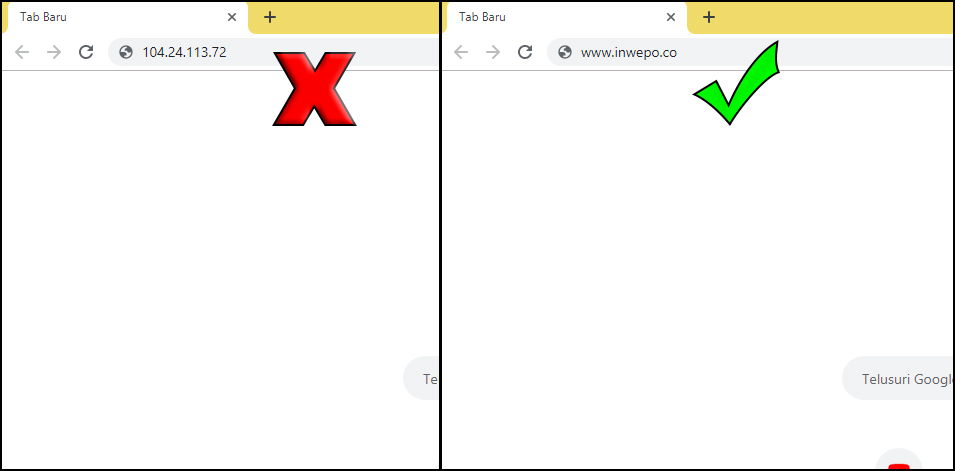
DNS 1.1.1.1 adalah DNS yang disediakan oleh Cloudflare yang merupakan DNS tercepat dan teraman saat ini jika dibandingkan dengan DNS lain seperti, Cisco OpenDNS ( 20.17ms ), Google Public DNS (35.29ms ), dan Verisign (59.46ms). Kamu juga bisa mengakses situs yang diblokir dengan menggunakan DNS 1.1.1.1
Berikut cara mudah menggunakan DNS 1.1.1.1 di Laptop/PC Windows 10.
Langkah:
1. Tekan tombol Windows + R, ketik Control Panel, lalu klik OK.
2. Klik Network and Internet.
3. Klik Network and Sharing Center.
4. Klik Change adapter settings.
5. Pilih jaringan yang sedang terhubung, lalu klik kanan dan klik Properties.
6. Cari Internet Protocol Version 4, lalu klik Properties.
7. Akan muncul seperti ini, klik pada bagian “Use the following DNS server Addresses”.
8. Isi Preferred DNS server dengan 1.1.1.1 dan Alternate DNS server dengan 1.0.0.1, lalu klik OK.
9. Cari Internet Protocol Version 6, lalu klik Properties.
10. Klik pada bagian “Use the following DNS server Addresses”.
11. Isi Preferred DNS server dengan 2606:4700:4700::1111 dan Alternate DNS server dengan 2606:4700:4700::1001, lalu klik OK.
12. Selesai.
Sekarang, internet kamu sudah lebih aman dan cepat, sekaligus bisa mengakses situs yang diblokir. Alamat IP kamu tidak akan berubah jika menggunakan DNS, berbeda dengan VPN yang mengubah alamat IP sehingga akan lebih menguras banyak data dan cenderung lebih berbahaya. Semoga bermanfaat.